สร้างแผนโครงการด้วย Copilot ใน OneNote
Applies To
OneNote for Microsoft 365หมายเหตุ: ฟีเจอร์นี้พร้อมใช้งานสำหรับลูกค้าที่มีสิทธิการใช้งาน Microsoft 365 Copilot (ที่ทำงาน) หรือสิทธิการใช้งาน Copilot Pro (ที่บ้าน)
Stephen เป็นวิศวกรซอฟต์แวร์ที่ทํางานให้กับบริษัทจัดส่งสินค้าที่ต้องการเปิดใช้แอปการติดตามการจัดส่งใหม่สําหรับลูกค้าของตน หัวหน้าของเขา Maria ได้สร้างส่วน OneNote พร้อมข้อมูลจําเพาะทางเทคนิคและคําติชมของลูกค้าทั้งหมดสําหรับแอป และแชร์กับ Stephen และทีมของเขา Stephen จําเป็นต้องสร้างแผนโครงการจากส่วน OneNote นั้นเพื่อวางแผนงานการพัฒนาและจัดลําดับความสําคัญของงาน
เพื่อประหยัดเวลาและหลีกเลี่ยงการคัดลอกและวางด้วยตนเอง Stephen จึงตัดสินใจใช้ Copilot ใน OneNote เพื่อสร้างแผนโครงการ
ในการสร้างแผนโครงการ Stephen ได้ดําเนินการขั้นตอนดังต่อไปนี้:
-
นําทางไปยังหน้าที่แสดงรายการความต้องการของโครงการ
-
บน Ribbon ของหน้าแรก เลือก Copilot บานหน้าต่าง Copilot จะเปิดขึ้นทางด้านขวาของ OneNote
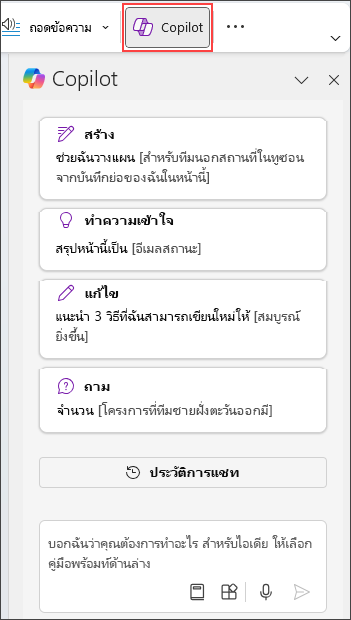
-
ในกล่องการเขียน Copilot ให้ใส่แผนที่คุณต้องการให้ Copilot ร่าง ตัวอย่าง: “ร่างแผนสำหรับโครงการเพื่อพัฒนาแอปการติดตามการจัดส่งใหม่ อ้างอิงข้อมูลจำเพาะทางเทคนิคและคำติชมของลูกค้าในหน้านี้เพื่อช่วยสร้างแผนโครงการ”
-
เลือกลูกศร ส่ง แผนโครงการที่ขอจะปรากฏในบานหน้าต่าง Copilot
-
เลือก คัดลอก และวางแผนโครงการลงในหน้า OneNote
Stephen ประทับใจกับวิธีที่ Copilot แยกงานหลักออกจากข้อความและจัดระเบียบตามลำดับที่สมเหตุสมผล ขณะนี้เขาสามารถแก้ไข จัดเรียงใหม่ หรือเพิ่มรายการเพิ่มเติมลงในแผนขณะที่ทํางานบนแอป นอกจากนี้ เขายังแชร์แผนกับสมาชิกในทีมเพื่อให้พวกเขาสามารถทํางานร่วมกันและมอบหมายงานได้
ด้วย Copilot ใน OneNote Stephen ได้สร้างแผนโครงการจากส่วน OneNote ในเวลาไม่กี่นาที เขาช่วยประหยัดเวลา ปรับปรุงประสิทธิภาพการทํางาน และปรับปรุงเวิร์กโฟลว์ของเขาให้ดียิ่งขึ้น
เรียนรู้เพิ่มเติม
ยินดีต้อนรับสู่ Copilot ใน OneNote
คําถามที่ถามบ่อยเกี่ยวกับ Copilot ใน OneNote











